하드 드라이브에 대한 액세스를 다시 얻는 방법, 하드 드라이브를 열 수 없는 오류 수정

이 글에서는 하드 드라이브에 문제가 생겼을 때 다시 접근할 수 있는 방법을 안내해 드리겠습니다. 함께 따라 해 보세요!
인터넷 연결 및 액세스와 관련하여 DNS 또는 도메인 이름 시스템은 도메인 이름을 IP 주소에 매핑하므로 매우 중요합니다. 이를 통해 IP 주소 대신 WebTech360.com과 같은 웹사이트 이름을 사용하여 원하는 웹사이트를 찾을 수 있습니다. 간단히 말해서 인터넷 전화번호부입니다., 사용자가 복잡한 숫자 문자열이 아닌 이름을 기억하여 인터넷에서 웹사이트에 연결할 수 있습니다. 대부분의 사용자는 ISP(인터넷 서비스 공급자)에서 제공하는 기본 서버를 사용하지만 항상 최선의 선택은 아닙니다. 느린 DNS 서버로 인해 인터넷 연결이 느려지고 때때로 인터넷 연결이 끊어질 수도 있습니다. 안정적인 인터넷 연결을 위해서는 신뢰할 수 있고 좋은 속도의 서비스를 사용하는 것이 중요합니다. 오늘은 필요할 때 Windows 11에서 DNS 서버 설정을 변경하는 방법을 알려드리겠습니다.
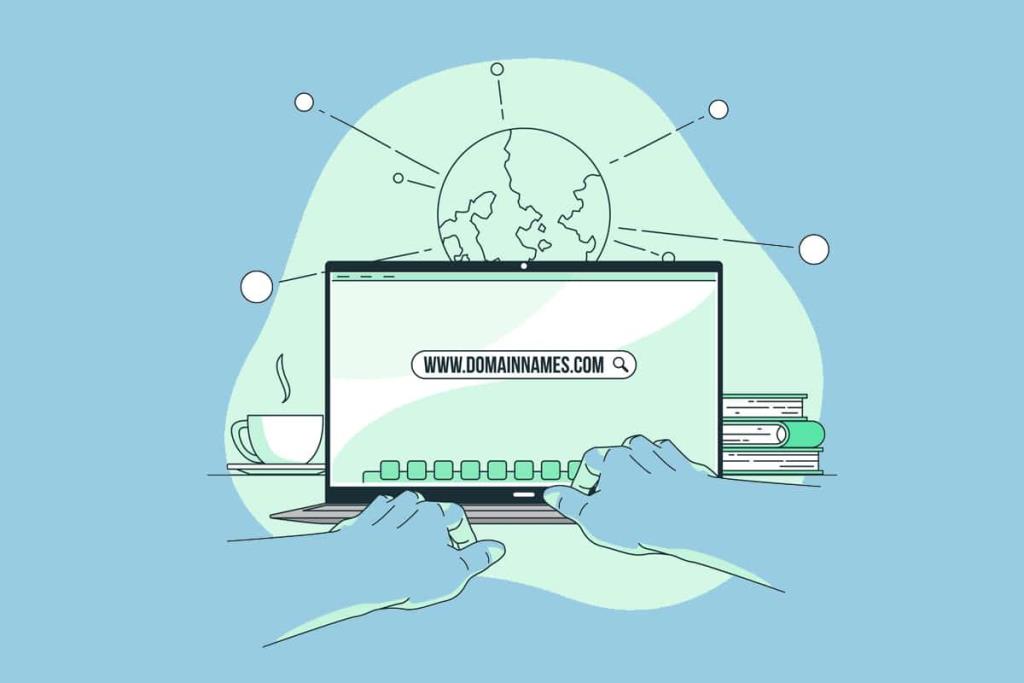
내용물
일부 기술 대기업 은 사용자가 인터넷을 검색하는 동안 더 안전하고 안전하게 사용할 수 있도록 많은 무료, 신뢰할 수 있는 보안 및 공개 도메인 이름 시스템 서버를 제공합니다. 일부는 자녀가 사용하는 기기에서 부적절한 콘텐츠를 걸러내기 위해 자녀 보호와 같은 서비스도 제공합니다. 가장 신뢰할 수 있는 것은 다음과 같습니다.
Windows 11 PC에서 DNS 서버를 변경하는 방법을 배우려면 끝까지 읽으십시오.
Wi-Fi 및 이더넷 연결 모두에 대해 Windows 설정을 사용하여 Windows 11에서 DNS 서버를 변경할 수 있습니다.
1. Windows + I 키를 함께 눌러 설정 창 을 엽니다 .
2. 왼쪽 창에서 네트워크 및 인터넷 옵션을 클릭합니다 .
3. 그런 다음 그림과 같이 Wi-Fi 옵션을 선택합니다 .
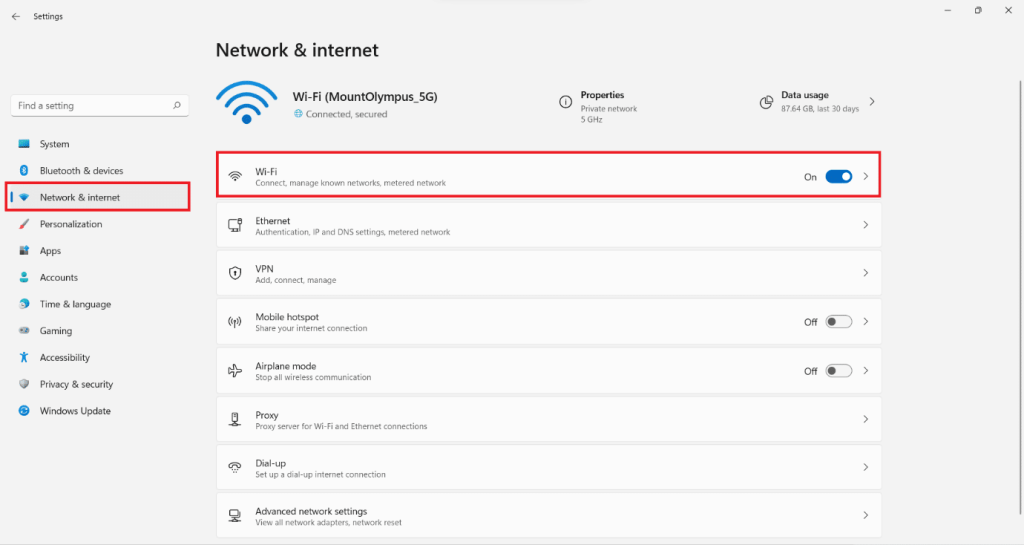
4. Wi-Fi 네트워크 속성을 클릭 합니다 .

5. 여기에서 아래 그림과 같이 DNS 서버 할당 옵션 에 대한 편집 버튼을 클릭 합니다.
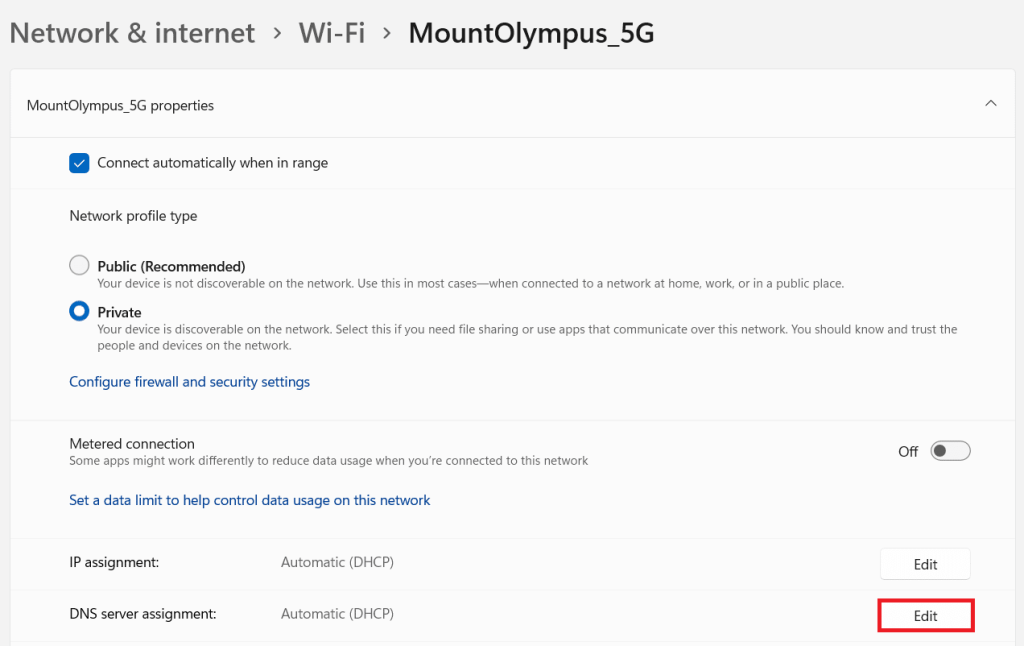
6. 그런 다음, 네트워크 DNS 설정 편집 드롭다운 목록 에서 수동 을 선택 하고 강조 표시된 대로 저장 을 클릭합니다 .
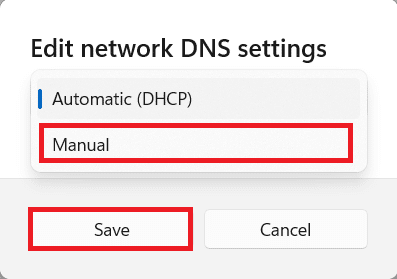
7. IPv4 옵션을 켭니다 .
8. 기본 설정 DNS 및 대체 DNS 필드 에 사용자 지정 DNS 서버 주소를 입력 합니다.
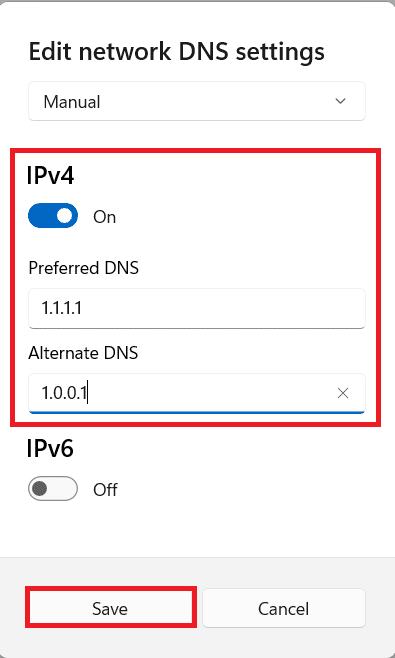
9. 마지막으로 저장 및 종료를 클릭 합니다.
1. 이전과 같이 설정 > 네트워크 및 인터넷으로 이동합니다 .
2. 이더넷 옵션을 클릭합니다 .

3. 이제 그림과 같이 DNS 서버 할당 옵션에 대해 편집 버튼을 선택합니다 .
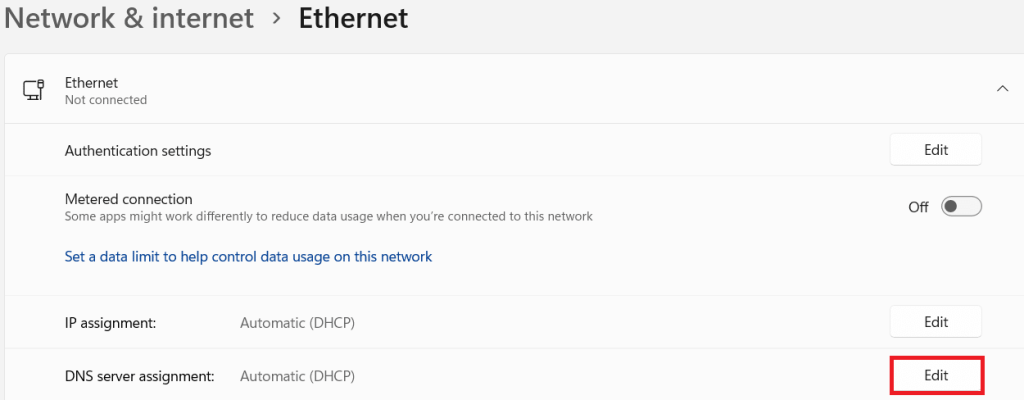
4. 이전과 같이 네트워크 DNS 설정 편집에서 수동 옵션을 선택 합니다.
5. 그런 다음 IPv4 옵션을 켜십시오 .
6. 문서 시작 부분에 제공된 목록에 따라 Preferred DNS 및 Alternate DNS 필드에 사용자 지정 DNS 서버 주소를 입력합니다 .
7. 기본 설정 DNS 암호화 를 암호화 기본 설정, 암호화되지 않은 허용 옵션으로 설정합니다. 명확성을 위해 주어진 그림을 참조하십시오.
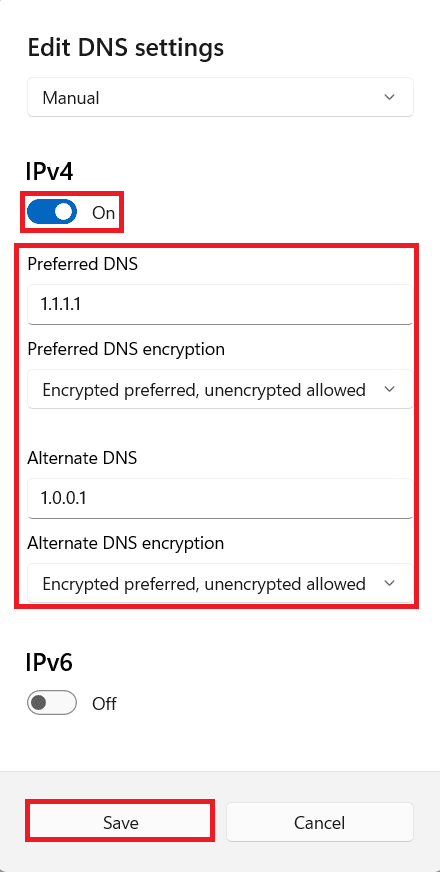
또한 읽기: Windows에서 OpenDNS 또는 Google DNS로 전환하는 방법
아래 설명된 대로 두 연결 모두에 대해 제어판을 사용하여 Windows 11에서 DNS 서버 설정을 변경할 수도 있습니다.
1. 검색 아이콘을 클릭 하고 네트워크 연결 보기를 입력 합니다 . 그런 다음 열기 를 클릭합니다 .
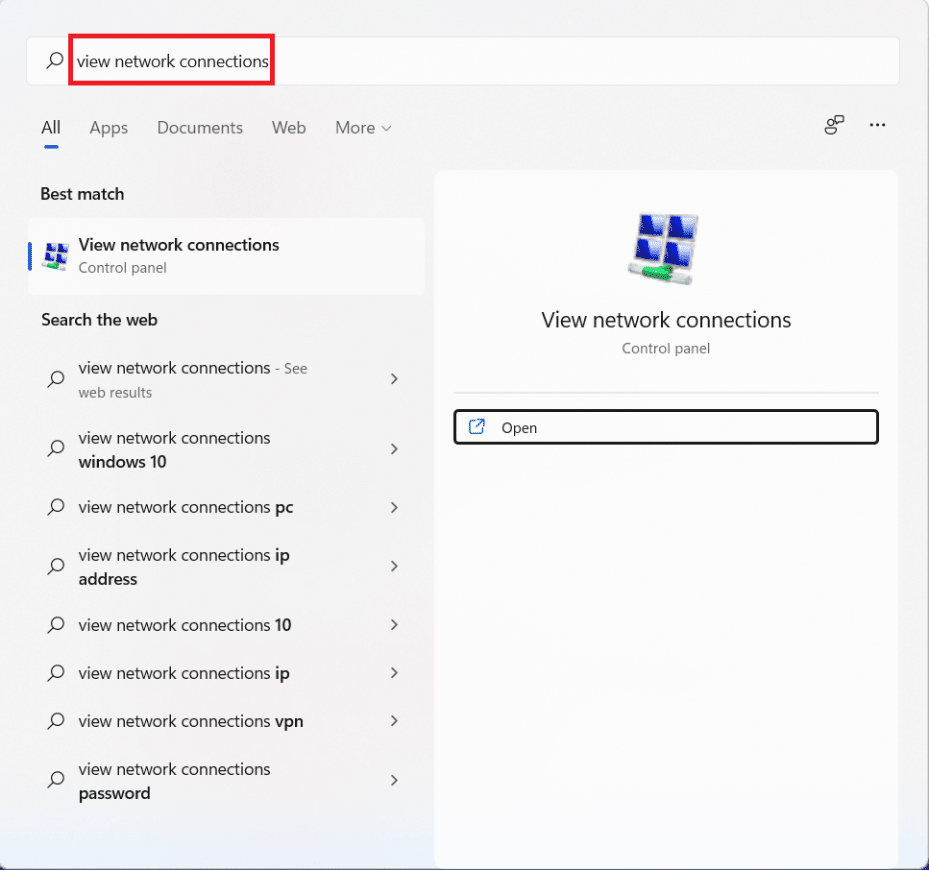
2. Wi-Fi 네트워크 연결을 마우스 오른쪽 버튼으로 클릭 하고 그림과 같이 속성 을 선택 합니다.
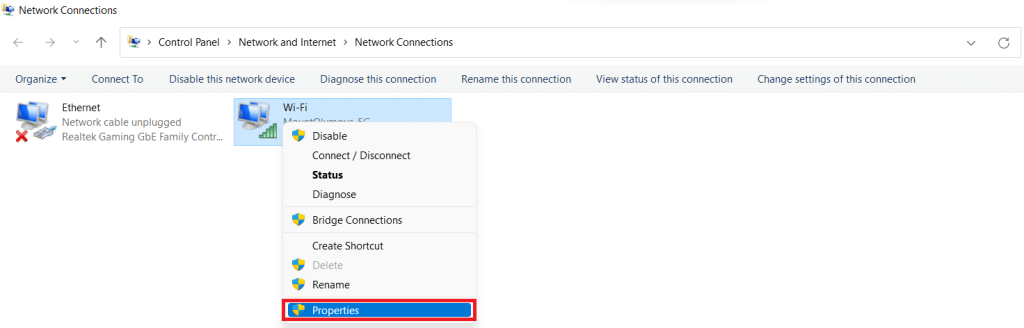
3. 인터넷 프로토콜 버전 4(TCP/IPv4) 를 클릭하고 속성 버튼을 클릭 합니다.
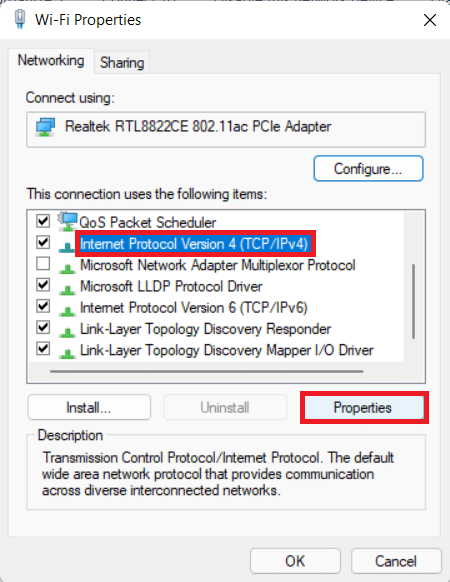
4. 다음 DNS 서버 주소 사용으로 표시된 옵션을 선택 하고 다음을 입력합니다.
선호하는 DNS 서버: 1.1.1.1
대체 DNS 서버: 1.0.0.1
5. 마지막으로 확인 을 클릭 하여 변경 사항을 저장하고 종료합니다.
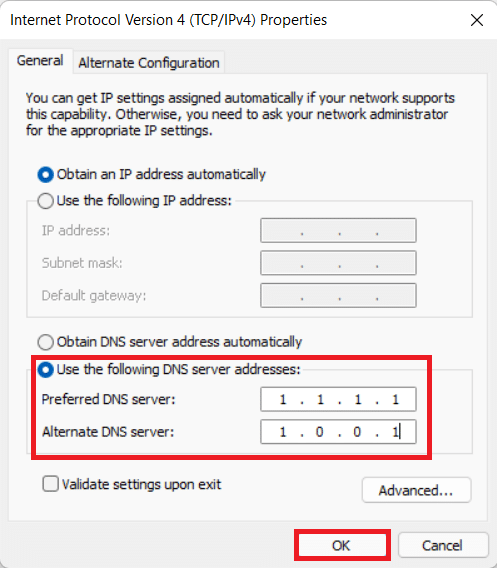
1. 이전과 같이 Windows 검색 에서 네트워크 연결 보기를 시작 합니다.
2. 그림과 같이 이더넷 네트워크 연결 을 마우스 오른쪽 버튼으로 클릭 하고 속성을 선택 합니다.
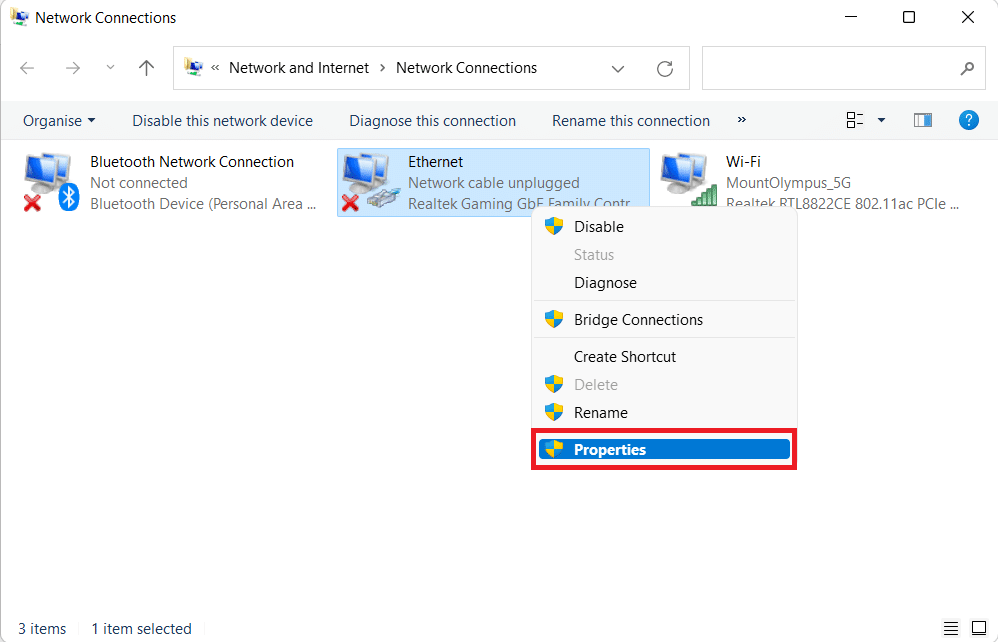
3. 이제 아래 그림과 같이 인터넷 프로토콜 버전 4(TCP/IPv4)를 클릭 하고 속성을 선택 합니다.
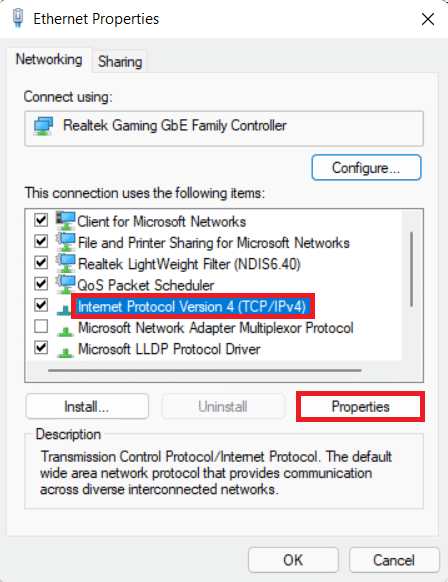
4. 방법 2A 의 4~5단계에 따라 이더넷 연결에 대한 DNS 서버 설정을 변경합니다.
추천:
Windows 11에서 DNS 서버 설정을 변경하는 방법을 배울 수 있기를 바랍니다 . 아래 댓글 섹션에서 제안 및 쿼리를 보낼 수 있습니다. 다음에 탐구하기를 원하는 주제를 알고 싶습니다.
이 글에서는 하드 드라이브에 문제가 생겼을 때 다시 접근할 수 있는 방법을 안내해 드리겠습니다. 함께 따라 해 보세요!
AirPods는 언뜻 보기에 다른 무선 이어폰과 별반 다르지 않아 보입니다. 하지만 몇 가지 잘 알려지지 않은 기능이 발견되면서 모든 것이 달라졌습니다.
Apple은 iOS 26을 출시했습니다. 완전히 새로운 불투명 유리 디자인, 더욱 스마트해진 경험, 익숙한 앱의 개선 사항이 포함된 주요 업데이트입니다.
학생들은 학업을 위해 특정 유형의 노트북이 필요합니다. 선택한 전공 분야에서 뛰어난 성능을 발휘할 만큼 강력해야 할 뿐만 아니라, 하루 종일 휴대할 수 있을 만큼 작고 가벼워야 합니다.
Windows 10에 프린터를 추가하는 것은 간단하지만, 유선 장치의 경우와 무선 장치의 경우 프로세스가 다릅니다.
아시다시피 RAM은 컴퓨터에서 매우 중요한 하드웨어 부품으로, 데이터 처리를 위한 메모리 역할을 하며 노트북이나 PC의 속도를 결정하는 요소입니다. 아래 글에서는 WebTech360에서 Windows에서 소프트웨어를 사용하여 RAM 오류를 확인하는 몇 가지 방법을 소개합니다.
스마트 TV는 정말로 세상을 휩쓸었습니다. 이렇게 많은 뛰어난 기능과 인터넷 연결 덕분에 기술은 우리가 TV를 시청하는 방식을 바꾸어 놓았습니다.
냉장고는 가정에서 흔히 볼 수 있는 가전제품이다. 냉장고는 보통 2개의 칸으로 구성되어 있는데, 냉장실은 넓고 사용자가 열 때마다 자동으로 켜지는 조명이 있는 반면, 냉동실은 좁고 조명이 없습니다.
Wi-Fi 네트워크는 라우터, 대역폭, 간섭 외에도 여러 요인의 영향을 받지만 네트워크를 강화하는 몇 가지 스마트한 방법이 있습니다.
휴대폰에서 안정적인 iOS 16으로 돌아가려면 iOS 17을 제거하고 iOS 17에서 16으로 다운그레이드하는 기본 가이드는 다음과 같습니다.
요거트는 정말 좋은 음식이에요. 매일 요구르트를 먹는 것이 좋은가요? 매일 요구르트를 먹으면, 몸에 어떤 변화가 있을까요? 함께 알아보죠!
이 기사에서는 가장 영양가 있는 쌀 종류와 어떤 쌀을 선택하든 건강상의 이점을 극대화하는 방법에 대해 설명합니다.
수면 일정과 취침 루틴을 정하고, 알람 시계를 바꾸고, 식단을 조절하는 것은 더 나은 수면을 취하고 아침에 제때 일어나는 데 도움이 되는 몇 가지 방법입니다.
임대해 주세요! Landlord Sim은 iOS와 Android에서 플레이할 수 있는 모바일 시뮬레이션 게임입니다. 여러분은 아파트 단지의 집주인 역할을 하며 아파트 내부를 업그레이드하고 세입자가 입주할 수 있도록 준비하여 임대를 시작하게 됩니다.
욕실 타워 디펜스 Roblox 게임 코드를 받고 신나는 보상을 받으세요. 이들은 더 높은 데미지를 지닌 타워를 업그레이드하거나 잠금 해제하는 데 도움이 됩니다.













